Cómo programar el envío de un email desde el iPhone
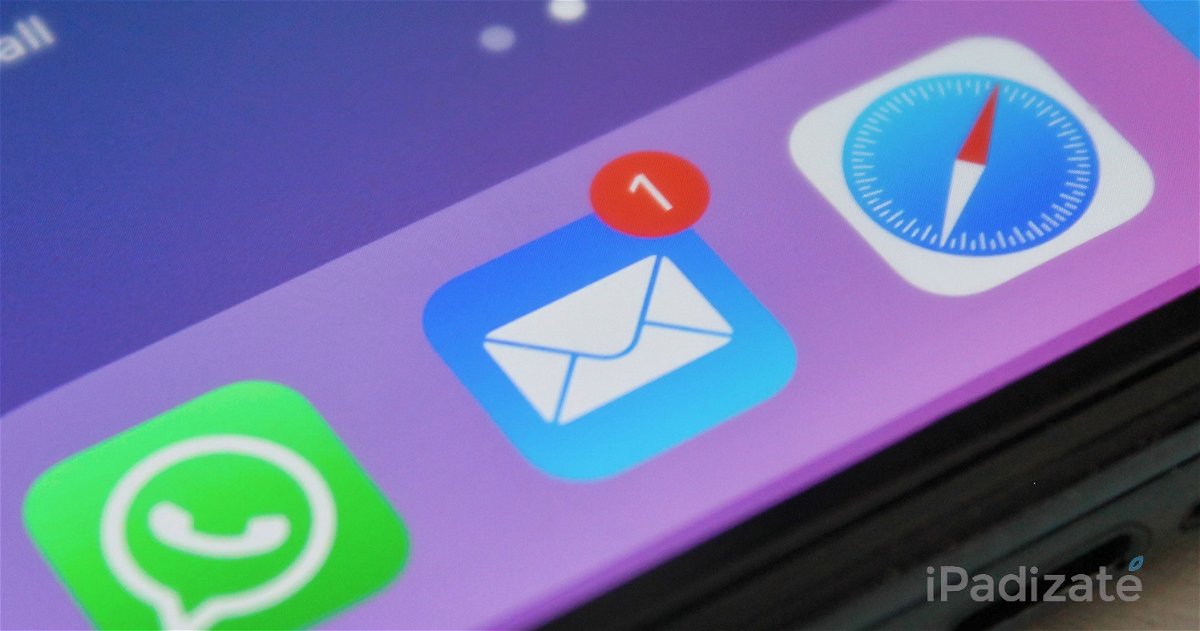
Cuota
Si no sabe cómo programar un correo electrónico en su iPhone, así es como puede hacerlo fácilmente desde la aplicación iOS Mail.
Una de las funciones más útiles a la hora de enviar un email es la opción de programar el envío. Esto nos permite escriba un mensaje hoy y recíbalo en unas horas o incluso días. Si eres de los que utiliza el correo electrónico como herramienta de trabajo imprescindible, este tipo de funciones son imprescindibles y te vamos a contar cómo puedes hacerlo desde tu iPhone.
Con aplicaciones de terceros, esta función ha estado disponible durante mucho tiempo, incluida la opción de enviar correos electrónicos con fecha de caducidad. Pero esta función por fin ha llegado a la app de Correo que todos tenemos disponible en iOS y en el iPhone.
La aplicación iPhone Mail es una de las más utilizadas y te permite programar tus correos
Programe un correo electrónico en su iPhone desde la aplicación Mail
La aplicación de correo de iPhone ha ido mejorando y en una de sus últimas actualizaciones ha añadido la opción de programar correos electrónicos. Esta es una función disponible desde iOS 16 en iPhone y también desde iPadOS 16 en iPad. Los pasos que debes seguir para hacerlo son los siguientes:
- Introducir el aplicación de correo de tu iPhone.
- Escribe un Nuevo correo electrónico como lo harías normalmente.
- Después de escribir su correo electrónico, mantén pulsado el botón de enviarla flecha azul en la zona superior.
- Ahora puede elegir enviar ahora, enviar en uno de los dos horarios preestablecidos (que cambiarán a lo largo del día) o elegir envíalo después para elegir una hora personalizada.
- Se abrirá un calendario y podremos elige el día y la hora a la que enviar el correo electrónico.
- Haga clic arriba en okey para programar el envío del mensaje.
Ahora es posible programar un correo electrónico desde la aplicación iOS Mail
Ahora si vas a la pantalla principal de Mail, dentro de Buzones, verás una nueva sección llamada Enviar más tarde. Entrado en él podrás ver todos los correos que tienes programados. Pudiendo editarlos o borrarlos de una manera fácil.
Apple señala que tendrás que mantenga su “dispositivo en línea para garantizar la entrega de correo electrónico” durante el tiempo programado. Es decir, si en ese momento no vas a tener conexión a internet, tu iPhone no enviará el correo porque no tiene conexión.
iOS 16: Cómo cambiar la pantalla de bloqueo del iPhone automáticamente
Una función que Ha tardado en llegar pero por fin lo tenemos disponible en la aplicación de Correo del iPhone. También podemos hacerlo desde cualquiera de las cuentas de correo que tengamos configuradas en la aplicación.
Temas relacionados: tutoriales
Cuota
Sigue iPadízate para enterarte de todas las novedades del mundo Apple

